При первой установке Windows Microsoft задает вам ряд вопросов о владельце компьютера, на который загружается операционная система. После выбора имени владельца Microsoft использует эту информацию как лицо, которому предоставляется лицензия на Windows.
Если вы купили компьютер с предустановленной Windows, производитель мог включить эту информацию для вас. Если вы купили свой компьютер подержанным, в операционной системе будет отображаться первоначальный владелец как лицо, которому передана лицензия на операционную систему. В любом случае, используя быстрое редактирование реестра, вы можете изменить имя зарегистрированного владельца на любое имя.
Оглавление
Лицензия Windows 7/8/10
Чтобы увидеть имя человека, которому предоставлена лицензия на вашу копию Windows, нажмите Начинать и введите
Winver
в поле поиска. нажмите Войти и Windows откроет окно «О Windows». Здесь вы найдете всевозможную информацию, включая версию Windows, которую вы используете, текущую версию операционной системы и лицо, имеющее лицензию на использование Windows.
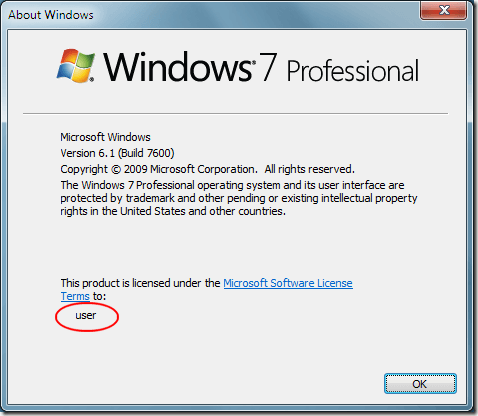
Обратите внимание, что этот конкретный владелец просто назвал себя «пользователем» лицензионной информации. Используя небольшое редактирование реестра, вы можете изменить это имя на все, что захотите.
Однако имейте в виду, что изменения в реестре могут привести к нестабильной работе вашего компьютера, если вы сделаете неправильную запись или удалите особенно важный раздел реестра. Рекомендуется всегда сделайте резервную копию вашего реестра прежде чем вносить какие-либо изменения.
Изменить имя зарегистрированного владельца
Чтобы изменить имя зарегистрированного владельца лицензии Windows, сначала нажмите Начинать и печатать
regedit
в поле поиска. Это вызовет реестр Windows. В зависимости от ваших настроек вам может потребоваться подтвердить, что вы хотите запустить редактор реестра.
Найдите раздел реестра, расположенный по адресу:
HKEY_LOCAL_MACHINE \ SOFTWARE \ Microsoft \ Windows NT \ CurrentVersion \ RegisteredOwner
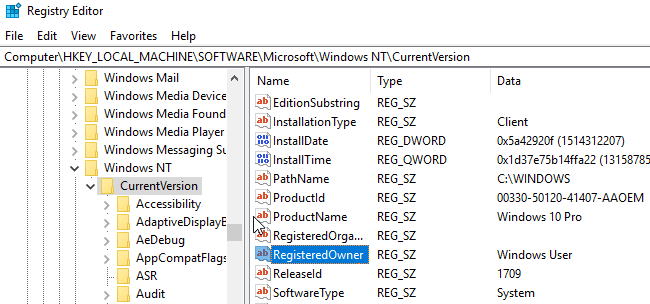
Дважды щелкните на Зарегистрированный владелец и измените строковое значение ключа на любое желаемое имя.

Теперь, когда вы проверяете имя владельца, нажимая на Пуск и набирая Winver в Поиск программ и файлов поле, ваше новое имя должно появиться вместо старого.

Имейте в виду, что этот трюк носит чисто косметический характер; это не меняет фактического владельца лицензии Windows в юридическом смысле. Это также не меняет лицензионных отношений, которые у вас или кого-либо еще есть с Microsoft.
Однако это способ получить право собственности на компьютер, купленный из вторых рук, или изменить название компьютера. владелец на что-то иное, чем то, что исходный производитель ввел при первой загрузке Windows на компьютер.
Этот трюк особенно полезен, когда имя меняется из-за брака. Женщина, которая меняет свое имя после замужества, может обновить имя владельца машины, указав свое новое имя. Наслаждаться!
Добро пожаловать в Help Desk Geek - блог, полный технических советов от проверенных технических экспертов. У нас есть тысячи статей и руководств, которые помогут вам устранить любую проблему. С момента запуска в 2008 году наши статьи прочитали более 150 миллионов раз.
Подпишитесь на Help Desk Geek.
Присоединяйтесь к более чем 15 000 других людей, которые ежедневно получают советы, подсказки и ярлыки прямо на свой почтовый ящик.
Мы тоже ненавидим спам, откажитесь от подписки в любое время.


